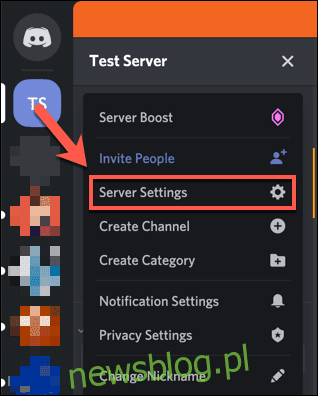
Discord tự động chọn khu vực máy chủ để định tuyến liên lạc bằng giọng nói. Tuy nhiên, bạn có thể thấy rằng việc chọn một khu vực máy chủ khác sẽ cải thiện chất lượng các cuộc trò chuyện thoại của bạn, đặc biệt nếu bạn đang trò chuyện với những người từ các khu vực khác.
Để thay đổi khu vực máy chủ, bạn phải là quản trị viên máy chủ (hoặc chủ sở hữu) trên máy chủ Discord của mình. Mọi người trên cùng một máy chủ sử dụng vùng được đặt trên máy chủ để liên lạc. Bạn cũng có thể thay đổi khu vực máy chủ trong khi trò chuyện trong cuộc trò chuyện thoại bằng tin nhắn trực tiếp, nhưng tính năng này chỉ khả dụng trên phiên bản dành cho máy tính để bàn.
Thay đổi vùng máy chủ Discord trên PC hoặc Mac
Giao diện Discord giống hệt trên hệ thống Windows và macOS. Vì vậy, bạn có thể làm theo các bước bên dưới để thay đổi vùng máy chủ trong ứng dụng Discord hoặc trên trang web, bất kể bạn có nền tảng nào.
Để thực hiện việc này, hãy mở Discord và truy cập máy chủ. Nhấp vào mũi tên xuống bên cạnh máy chủ của bạn ở đầu danh sách kênh ở bên trái, sau đó nhấp vào “Cài đặt máy chủ”.
Trong tab “Tổng quan”, bạn có thể xem các cài đặt máy chủ khác nhau, bao gồm cả khu vực máy chủ hiện tại. Để thay đổi khu vực máy chủ, nhấp vào “Thay đổi”.
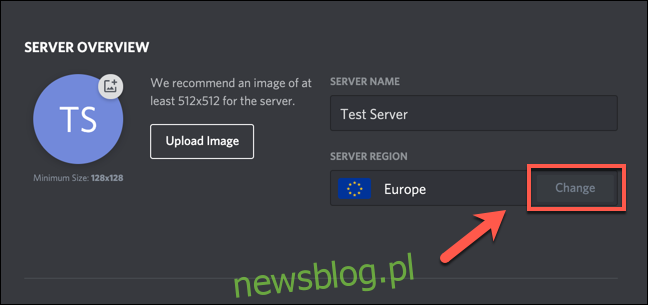
Một danh sách các địa điểm có sẵn sẽ xuất hiện trong menu “Chọn khu vực máy chủ”, bao gồm Châu Âu, Ấn Độ và các địa điểm khác nhau ở Hoa Kỳ.
Để cải thiện chất lượng của các cuộc trò chuyện bằng giọng nói, tốt nhất bạn nên chọn một vị trí càng gần bạn và những người khác trên máy chủ càng tốt. Bạn có thể cần kiểm tra nhiều vị trí để xác định vị trí nào mang lại trải nghiệm tốt nhất. May mắn thay, làm như vậy gây ra rất ít nhiễu trong các cuộc gọi thoại.
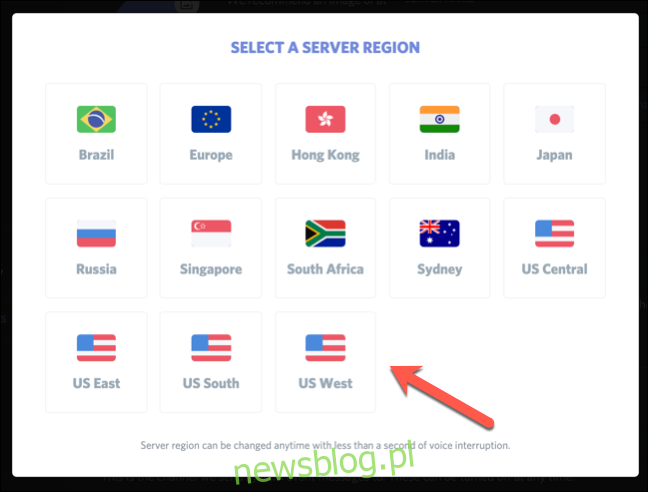
Vùng máy chủ mới của bạn sẽ được áp dụng tự động; mọi cuộc trò chuyện bằng giọng nói hiện tại sẽ được chuyển sang khu vực mới ngay lập tức.
Thay đổi vùng máy chủ Discord trên thiết bị di động
Bạn cũng có thể thay đổi khu vực máy chủ trong ứng dụng Discord dành cho Android, iPhone hoặc iPad. Các bước dưới đây sẽ hoạt động trên cả hai nền tảng.
Để bắt đầu, hãy mở ứng dụng Discord trên điện thoại thông minh hoặc máy tính bảng của bạn, sau đó truy cập máy chủ. Nhấn vào menu hamburger ở góc trên bên trái để truy cập danh sách kênh.

Trong danh sách kênh, nhấn vào menu ba chấm ở góc trên bên phải.
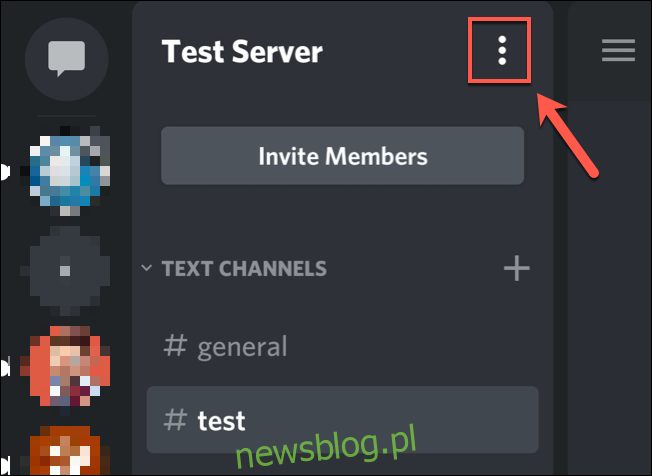
Trong cửa sổ bật lên, nhấp vào “Cài đặt”.
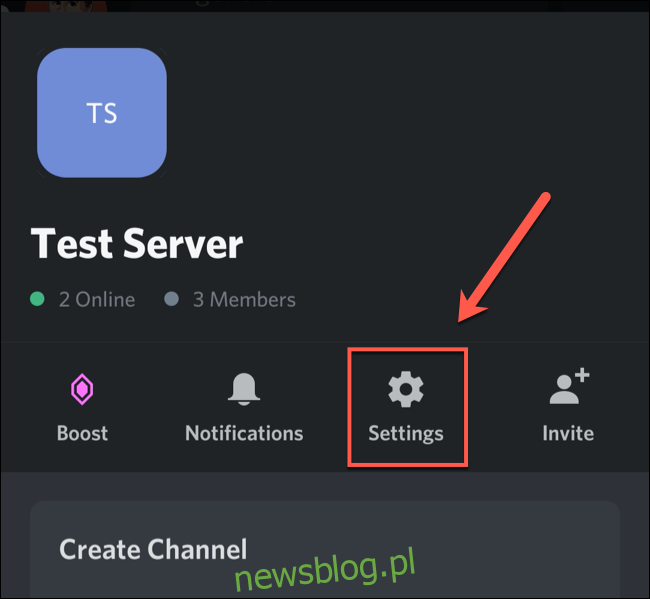
Chọn “Tổng quan” trong menu “Cài đặt máy chủ”.
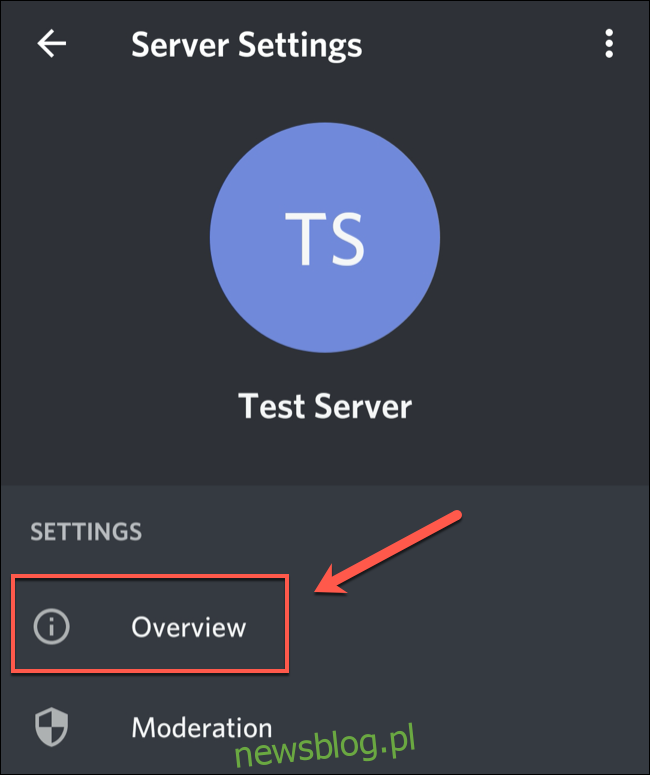
Khu vực máy chủ hiện tại của bạn được liệt kê trong phần “Khu vực máy chủ”. Nhấn để xem và chọn một giải pháp thay thế.
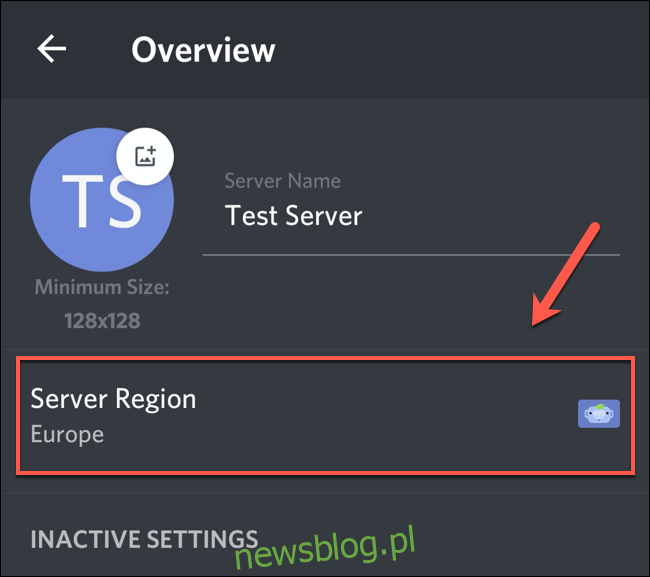
Cuộn để tìm khu vực bạn muốn sử dụng, sau đó chạm vào khu vực đó. Một lần nữa, bạn sẽ muốn chọn một khu vực càng gần càng tốt với bạn và những người khác trên máy chủ của bạn.
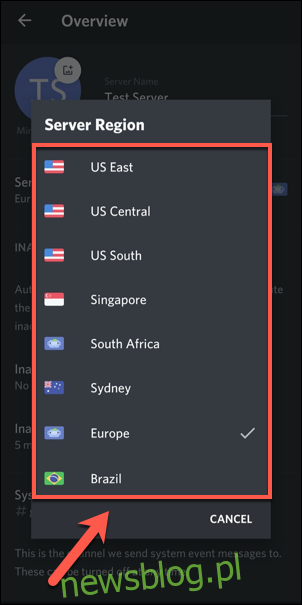
Các máy chủ mà máy chủ Discord của bạn sử dụng để định tuyến liên lạc bằng giọng nói sẽ được cập nhật ngay lập tức.
Thay đổi vùng máy chủ khi kết nối trực tiếp với tin nhắn
Discord cũng cho phép giao tiếp bằng giọng nói trực tiếp trong tin nhắn trực tiếp. Chúng độc lập với máy chủ, cho phép bạn thay đổi vùng máy chủ ở giữa cuộc gọi.
Thật không may, bạn chỉ có thể làm điều này trong ứng dụng Discord hoặc trang web trên hệ thống của mình Windows hoặc macOS. Tính năng này không được hỗ trợ trên Android, iPhone hoặc iPad.
Để thực hiện việc này, hãy bắt đầu cuộc gọi thoại hoặc video Discord mới trong danh sách “Tin nhắn trực tiếp”. Nó có thể chỉ là một cuộc gọi hai chiều hoặc một cuộc gọi thoại nhóm.
Để bắt đầu cuộc gọi, chỉ cần nhấp vào nút Cuộc gọi video hoặc Thoại trong tin nhắn trực tiếp.
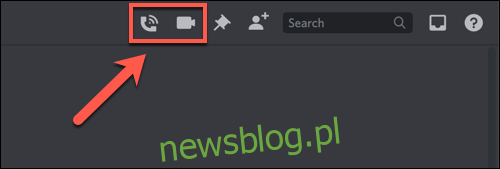
Sau khi kết nối, hãy nhấp vào “Khu vực” ở góc trên bên phải của cuộc trò chuyện đang mở, sau đó chọn một khu vực mới từ menu thả xuống.
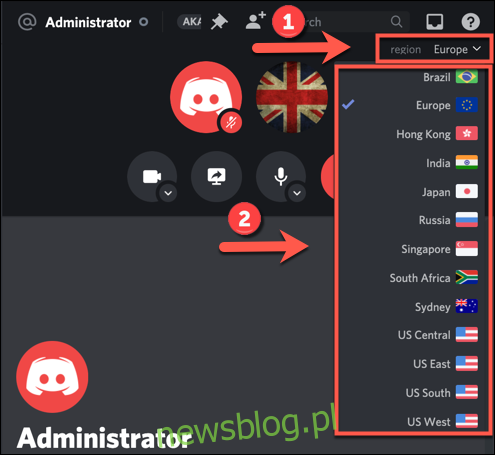
Kết nối của bạn sẽ được định tuyến qua khu vực máy chủ mới sau một khoảng thời gian ngắn (thường là dưới một giây) bị gián đoạn. Bạn có thể thực hiện việc này nhiều lần trong khi kết nối để kiểm tra chất lượng của các vùng máy chủ khác nhau.
